2023-07-10 289
钉钉直播中互动面板开启教程
进入群聊天窗口发起直播,创建一个直播。
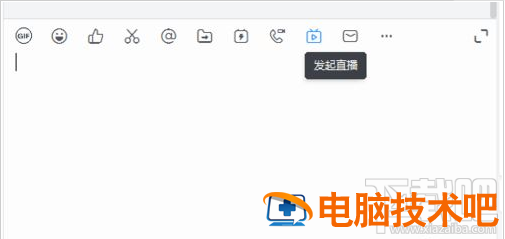
直播模式选择“屏幕分享模式”
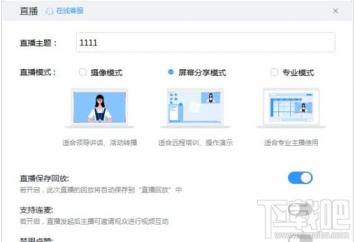
这种模式下互动面板默认是自动打开的。
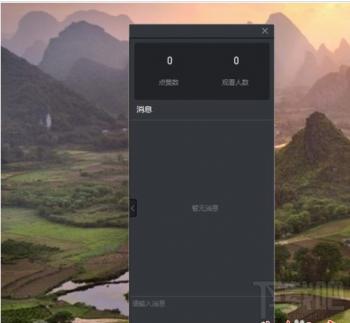
输入信息点击“发送”就把互动信息发出了。
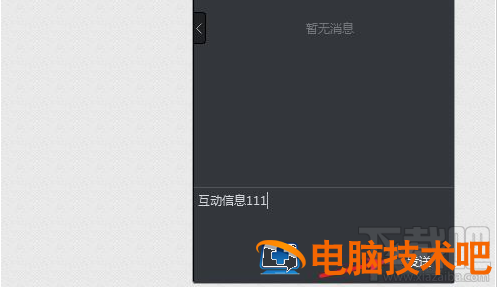
点击顶部的控制按钮“互动面板”就可以实现互动面板的打开与关闭。
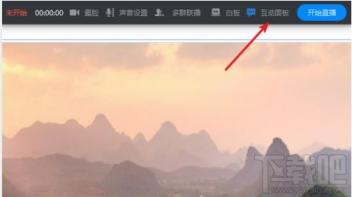
在专业模式下互动面板是固定的右侧的。
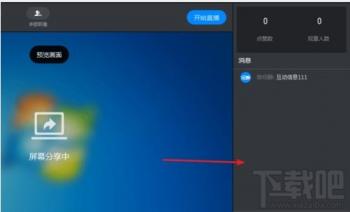
以上就是本篇文章的全部内容了,希望对各位有所帮助。更多精彩教程内容请继续关注下载吧。
原文链接:https://000nw.com/10650.html
=========================================
https://000nw.com/ 为 “电脑技术吧” 唯一官方服务平台,请勿相信其他任何渠道。
系统教程 2023-07-23
电脑技术 2023-07-23
应用技巧 2023-07-23
系统教程 2023-07-23
系统教程 2023-07-23
软件办公 2023-07-11
软件办公 2023-07-11
软件办公 2023-07-12
软件办公 2023-07-12
软件办公 2023-07-12
扫码二维码
获取最新动态
